- 冒险村物语
- 英雄无敌3塔防
- 驾考家园手游
win8系统键盘部分按键失灵的解决办法 Win8屏幕键盘怎么打开方法
2017-06-19
win8系统键盘部分按键失灵的解决办法 Win8屏幕键盘怎么打开方法 我们在日常使用电脑中常会有出现键盘某一个键,不能使用的情况,马上去买个新键盘是肯定不可能的了,通常这个时候我们会想到屏幕键盘,尤其一些Win8电脑支持触摸屏操作,此时Win8屏幕键盘则派上了大用场,那么Win8屏幕键盘怎么打开呢?
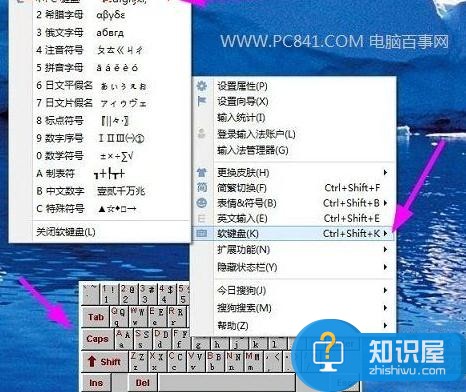
第一种:打开输入法自带的软键盘
我们以搜狗输入法为例:在输入法上面点击右键,在弹出的输入法菜单上选择软键盘,接下来在弹出的软键盘中选择电脑键盘就可以了,如下图。
第二种:打开win8触摸键盘
1、在任务栏上面 点击右键选择工具栏,在工具栏上弹出的菜单中选择触摸键盘,如下图:
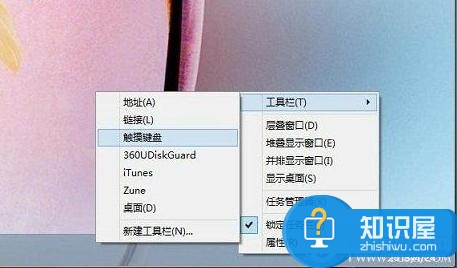
2、在任务栏的右侧可以看到一个键盘的小图标,如下图:
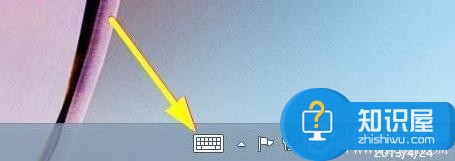
3、点击这个键盘图标 就可以打开触摸键盘了,如下图:

第三种:打开系统的应用屏幕键盘
1、组合键WIN+Q 进入应用搜索界面,如下图:
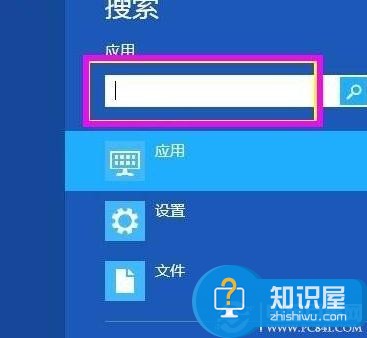
2、输入 屏幕键盘 就可以在结果中看到屏幕键盘,如下图:
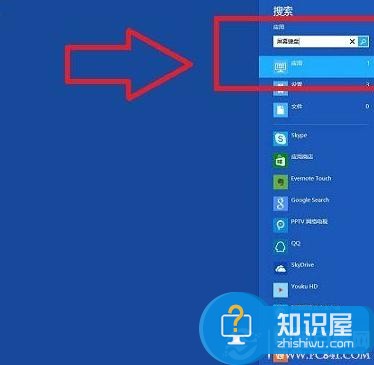
3、点击屏幕键盘 这时会自动回到桌面,打开屏幕键盘就可以了,如下图:

编后语:您平时要爱护自己的键盘,即使是防水的键盘也别大胆的把水放键盘旁边,定期清理键盘的脏东西
人气推荐
知识阅读
精彩推荐
- 游戏
- 软件
-

恐怖老奶奶之夜游戏下载v1.3 安卓版
其它手游 826.54MB
下载 -

恐龙荒岛生存游戏下载v1.0 安卓版
其它手游 35.9MB
下载 -

惊恐之后游戏下载vv0.3.10
其它手游 254.85MB
下载 -

战匠杜沃完整版手游(dwerve prologue)下载v0.6.8 安卓版
其它手游 482.27MB
下载 -

方块世界跑酷中文版下载v4.0 安卓版
其它手游 74.81MB
下载 -

无尽地牢2最新版本下载v1.1.33 安卓版
其它手游 117.62MB
下载 -

木筏生存100天手机版下载v1.1 安卓版
其它手游 74.22MB
下载 -
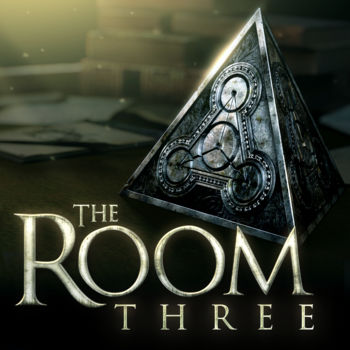
未上锁的房间3汉化版(the room3)下载v1.1.2 安卓版
其它手游 585.63MB
下载
-
欢乐泡泡猫内购破解版下载v4.7 安卓最新版
下载
-
武义九州手机版下载v1.470 安卓版
下载
-
火柴人生存模拟器最新版下载v2.2.05 安卓版
下载
-
猎手世界大作战游戏下载v1.3 安卓版
下载
-
猛鬼别抓我官方版下载v1.0.12 安卓版
下载
-
生存的崛起游戏下载v1.2.0 安卓版
下载
-
生存崛起僵尸游戏(rise of survival)下载v1.2.0 安卓版
下载
-
秋名山车神手机版下载v2.3 安卓版
下载














